Táboa de contidos

VEGAS Movie Studio
Eficacia: excelente fluxo de traballo, capaz de cortar películas de alta calidade Prezo: a partir de 7,99 USD ao mes Facilidade de uso: IU sen tonterías cos mellores tutoriais que atopei nun editor de vídeo Soporte: os titoriais son incribles, pero podes contar coa axuda da comunidadeResumo
VEGAS Movie Studio é o irmán pequeno de VEGAS Pro. Fai un excelente traballo imitando a interface de usuario e o fluxo de traballo da versión profesional, pero moitos dos puntos fortes de VEGAS Pro non están presentes en VEGAS Movie Studio. Na miña opinión, os efectos e as funcións avanzadas son os que fan que VEGAS Pro sexa un editor de vídeo de calidade profesional, e é unha das maiores debilidades de Movie Studio.
Como software autónomo, hai moitas razóns polas que quedar impresionado. VEGAS Movie Studio, pero non existe no baleiro. Tiven o pracer de revisar multitude de excelentes editores de vídeo a prezos similares (consulta a sección "Alternativas" a continuación) e creo que Movie Studio non se compara coa competencia no seu prezo de venda polo miúdo. A versión máis barata de Movie Studio fai moito menos que os editores de vídeo comparables, mentres que a versión máis cara non fai o suficiente.
Podes ver o vídeo de demostración de 30 segundos (abaixo) que fixen con VEGAS Movie Studio. só para ter unha idea da súa produción, ou podes visitar o oficialintegre no programa, polo que é case imposible confundirse co que está a buscar. A IU é sinxela, limpa e directa, o que fai que o programa sexa moi sinxelo de usar.
Soporte: 4/5
Os tutoriais son excelentes, pero o soporte no seu sitio web oficial deixa algo que desexar. Quizais teñas que investigar bastante nas publicacións do foro para atopar respostas a preguntas avanzadas que non están nos titoriais.
Alternativas a VEGAS Movie Studio
Para a versión de edición:
Nero Video é un editor de vídeo con todas as funcións a case a metade do prezo da versión básica de VMS. É igual de fácil de usar, ten mellores efectos e inclúe un conxunto completo de outras ferramentas que poden ser do teu interese. Podes ler a miña crítica de Nero Video para obter máis información.
Para a versión Pro:
Das tres versións, paréceme que o Platinum versión ofrece o menor valor. Corel VideoStudio é máis barato que a versión Post e inclúe moitos máis efectos e funcións. Podes ler a miña crítica completa de VideoStudio aquí.
Para a versión de publicación:
Se estás disposto a pagar máis de 100 $ por un programa de edición de vídeo, entón tamén podes dar o salto de programas de nivel básico a programas profesionais. Os programas de nivel profesional tardan máis en aprender e son moito máis caros, pero son extremadamente poderosos e altamente capacesde crear películas de calidade comercial. Recomendaríame encantado de recomendar tanto VEGAS Pro (revisión) como Adobe Premiere Pro (recensión) se buscas un editor de vídeo de calidade profesional.
Clientes de Amazon, sodes de sorte!
A máis potente das tres versións, encantaríame recomendarlle a versión Suite se non fose tan cara. Afortunadamente para os subscritores de Amazon Prime, a versión Suite (Post) é moito máis accesible en comparación co prezo que aparece no sitio web de MAGIX. Podes obter VEGAS Movie Studio Suite en Amazon aquí.
A estes prezos, o programa é aínda máis barato que VideoStudio á vez que ofrece unha interface de usuario e unha fiabilidade superiores. Non busques máis que VMS Suite se estás subscrito a Amazon Prime.
Conclusión
VEGAS Movie S tudio (que tamén chamei VMS por simplicidade) é un programa intuitivo e fiable que ten moito que ofrecer. Non obstante, é difícil recomendar cando se ten en conta o seu custo. A versión básica non ofrece suficientes efectos ou funcións, pero parece ser a versión máis razoable das tres. A versión Platinum (Pro) ofrece unha pequena actualización sobre a versión básica para valer máis do dobre do prezo da versión básica. E aínda que a versión de Suite (Post) ten unha función satisfactoria, é un pouco cara como editor de vídeos para consumidores.
Estaría completamente satisfeito co bo fluxo de traballo efiabilidade da versión Suite (Post) se estivese dispoñible a un prezo máis competitivo, o que significa que os clientes de Amazon Prime están de sorte. O programa está dispoñible en Amazon por moito menos que o prezo indicado no sitio web de VEGAS, un prezo moi competitivo en comparación con outros editores de vídeo. No prezo de Amazon Prime, recomendo encarecidamente VEGAS Movie Studio Suite (publicación), especialmente se estás interesado en actualizar a VEGAS Pro nalgún momento no futuro.
Obtén VEGAS Movie StudioEntón, que pensas desta crítica de VEGAS Movie Studio? Deixa un comentario a continuación.
sitio para probar a versión máis recente.O que me gusta : o fluxo de traballo é suave e intuitivo. Extremadamente fiable. A diferenza de moitos editores de vídeo, Movie Studio nunca se atrasou nin caeu. A interface de usuario é practicamente idéntica á de VEGAS Pro, polo que é sinxelo actualizar a Pro. A liña de tempo parece maleable e automática.
O que non me gusta : as tres versións non parecen ter un prezo adecuado para as súas funcionalidades. A forza dos efectos queda por detrás dos dos seus competidores de prezos similares.
4.3 Obtén VEGAS Movie StudioPara quen é mellor VEGAS Movie Studio?
É un programa de edición de vídeo de nivel básico. Ten a mesma interface de usuario que VEGAS Pro, un editor de vídeo de calidade profesional, pero reduce algunhas das súas funcións máis avanzadas para ofrecer un prezo reducido.
VEGAS Movie Studio é gratuíto?
O programa non é gratuíto, pero ofrece unha versión de proba gratuíta de 30 días. Hai tres versións de VEGAS Movie Studio: Versión de edición, Pro e Post. Custan 7,99 dólares ao mes, 11,99 dólares ao mes e 17,99 dólares ao mes nunha subscrición anual.
VEGAS Movie Studio é para Mac?
O programa é só para ordenadores e é compatible con Windows 7 ou superior, incluído o Windows 11 máis recente.
Por que confiar en min para esta revisión
Chámome Aleco Pors. A edición de vídeo comezou como un hobby para min hai uns oito meses e desde entón converteuse en algo que fago profesionalmente para complementar o meuescrita.
Despois de ensinarme a usar editores de calidade profesional como Final Cut Pro (só para Mac), VEGAS Pro e Adobe Premiere Pro, tiven a oportunidade de probar unha variedade de programas que se adaptaban aos usuarios máis novos. como revisor de SoftwareHow. Entendo o que significa aprender un novo programa de edición de vídeo desde cero e teño unha boa idea da calidade e das funcións que debes esperar dun software de edición de vídeo a varios prezos.
O meu obxectivo ao escribir este VEGAS A revisión de Movie Studio é para informarche se es ou non o tipo de usuario que se beneficiará de usar o programa. Non recibín ningún pago nin solicitudes de MAGIX (que adquiriu VEGAS) para crear esta recensión e non teño ningunha razón para ofrecer outra cousa que non sexa a miña opinión completa e honesta sobre o produto.
Revisión detallada de VEGAS Movie Studio
Nota: as capturas de pantalla que aparecen a continuación foron tomadas dunha versión antiga de VEGAS Movie Studio. Se estás a usar a versión máis recente, pode haber pequenas diferenzas. Ademais, chamo ao programa VMS por simplicidade.
A IU

A IU de VEGAS Movie Studio (VMS) destaca dos seus competidores ao levar unha pantalla única. achegamento. Aínda que a maioría dos outros editores de vídeo optan por de tres a cinco seccións principais na súa IU (como un xestor de ficheiros, un editor e unha sección de exportación), este programa consegue organizar todas estas funcións nos seus menús.e unha soa pantalla. Quizais a IU non sexa tan elegante como a dos seus competidores, pero agradezo o seu enfoque sinxelo para o deseño da IU e sentín que o enfoque dunha soa pantalla aforraba moito tempo.
O maior punto de venda de Las Vegas. A interface de usuario é que é case idéntica á de VEGAS Pro, o meu editor de vídeo de calidade profesional favorito (podes ler a miña crítica de VEGAS Pro aquí). Despois de ter aprendido a versión profesional do software, aprender a IU de VMS foi unha brisa total para min. Eu entendo que a maioría dos usuarios comezarán con VMS antes de pasar á versión pro, polo que a súa experiencia pode ser diferente á miña, pero creo que terás un fácil tempo para recoller a súa IU de calquera xeito.
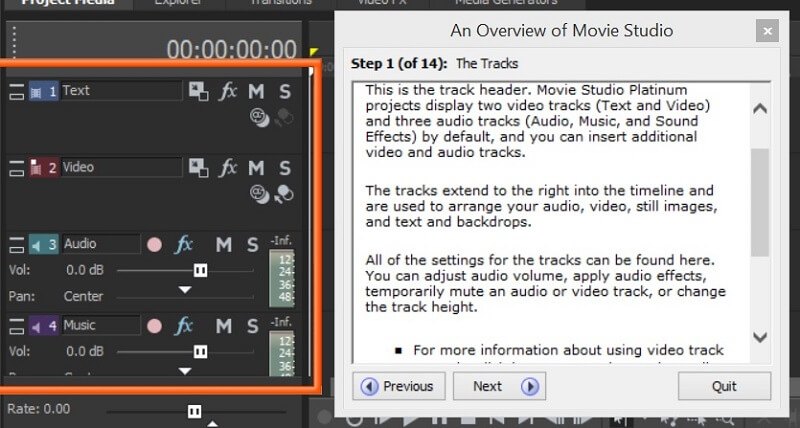
Cada titorial sobre SVMS mostrarache exactamente onde buscar na IU para atopar o que necesitas.
Os titoriais están integrados directamente na IU do programa, polo que é é moi sinxelo atopar o que buscas mentres aprendes a usar o software. Os tutoriais foron os máis completos que atopei nun programa de edición de vídeo, e non teño dúbida de que os usuarios con calquera experiencia poderán recoller VMS con facilidade.

VEGAS Media Studio ofrece unha gran cantidade de titoriais útiles.
Importar e exportar
Importar ficheiros ao programa é moi sinxelo, xa que pode arrastrar e soltar un ficheiro desdeen calquera lugar do teu escritorio directamente na liña de tempo do programa ou no Explorador de proxectos. Non hai necesidade de navegadores multimedia nin de navegación por ficheiros para importar os teus ficheiros.

A configuración de renderizado en SVMS pode ser un pouco abrumadora para os editores de vídeo aspirantes.
A representación é un pouco complexa en VMS, e é a única área que considero que o programa está detrás da competencia en termos de facilidade de uso. Despois de seleccionar Ficheiro -> Render as, VMS ofrece unha infinidade de opcións e configuracións de renderizado. Isto é incrible se sabes o que estás facendo, pero pode ser un pouco abrumador se aínda non sabes moito sobre a representación do vídeo. Recomendo encarecidamente facer unha investigación básica sobre a configuración de renderizado no programa antes de optar por renderizar un proxecto de vídeo longo.
A liña de tempo
A miña parte favorita, a liña de tempo ofrece un gran número de -para usar funcións para unir os teus clips de vídeo e audio.

Todas as ferramentas que necesitarás para dividir os teus clips de audio de vídeo pódense atopar dentro da área resaltada arriba.
O que fai que a liña de tempo sexa tan fácil de usar é o comportamento predeterminado ben programado do programa. Cambiar a lonxitude dos clips dentro da liña de tempo fará que se axusten suavemente á lonxitude dos clips que están por riba ou debaixo deles, e o cursor dentro do proxecto moverase automaticamente a lugares útiles, como o inicio oufinal dun clip se fai clic preto da zona. VMS non é o único programa que dispón desta función, pero a entrada ou a saída de clips é tan sinxelo como facer clic nunha das dúas esquinas superiores do clip e arrastrar un marcador de fundido ata a súa localización desexada.

Estes tres botóns permítenche modificar facilmente a configuración dos teus clips dentro da liña de tempo.
Aparecerán entre un e tres botóns na esquina inferior dereita de cada clip dentro da liña de tempo. que se pode usar para editar a configuración do clip. Esta é unha función exclusiva da IU de VEGAS e que realmente boto de menos cando uso outros editores de vídeo. Estes botóns fan que sexa sinxelo axustar a configuración dun clip individual, como a panorámica/recorte ou os efectos multimedia, sen ter que navegar polos menús e submenús para atopar o que estás a buscar.
O proxecto. Explorador

O explorador de proxectos é onde atoparás todos os medios, efectos e transicións para o teu proxecto. Todo o contido do explorador de proxectos pódese arrastrar directamente á liña de tempo, o que fai que sexa moi sinxelo aplicar transicións e efectos ao teu proxecto. Cada efecto e transición ten unha vista previa que se pode ver ao pasar o rato na xanela do explorador do proxecto, o que reduce drasticamente o tempo de experimentación.
Aínda que apreciaba a organización xeral do explorador do proxecto, a organización dos efectos etransicións dentro do explorador de proxectos é menos que estelar. Os efectos están contidos en cartafoles que non están organizados por función, senón en categorías como "Coma flotante de 32 bits" e "Terceiros". A única forma de ter unha boa idea de todos os efectos e transicións que se ofrecen en VMS é facer clic en cada cartafol e subcategoría un por un, un proceso que consume moito tempo e que é un pouco menos fácil de usar en VMS do que é. noutros programas.
Efectos e transicións
Unha das maiores fortalezas de VEGAS Pro son os seus efectos, polo que me sorprendeu moito descubrir que os efectos en VMS son decepcionantes. Os efectos predeterminados incluídos na versión básica do software son funcionais, pero ofrecen moito menos entusiasmo que algúns dos competidores de VMS, mentres que os efectos da versión Suite están á altura da competencia pero teñen case o dobre de prezo. Algúns dos efectos NewBlue son exactamente os mesmos que os de Corel VideoStudio.
Desafortunadamente, VideoStudio é menos da metade do prezo da versión Suite de VMS. O meu golpe sobre os efectos na versión Suite non é que non sexan efectivos, é que me custa xustificar o aumento masivo do prezo da versión básica de VMS á versión Suite, especialmente cando hai unha serie de excelentes programas que ofrecen exactamente os mesmos efectos a unha fracción do prezo.
Sentiríame moito.máis cómodo recomendando a versión básica de VMS pola calidade das súas transicións do que me faría polos seus efectos. As transicións predeterminadas no programa son elegantes e moi utilizables. Dito isto, aínda fan pouco para separarse da competencia. Nero Video custa moito menos e ten transicións igualmente eficaces, mentres que o mencionado Corel VideoStudio ten transicións comparables á versión Suite. Aínda que as transicións son satisfactorias, non fan por si só o suficiente para xustificar a compra de VMS sobre un dos seus competidores.
Podes ver o meu vídeo de demostración do efecto e da transición aquí:
Outras funcións
Hai algunhas características excelentes de calidade de vida en VMS que paga a pena mencionar. O primeiro é o editor de panorámica/recorte, que funciona de forma case idéntica ao editor de panorámica/recorte en VEGAS Pro.

O logro da ampliación e axustes exactos nos seus videoclips pódese facer con facilidade e eficacia no ventá de panorámica/recorte. Podes cambiar o tamaño do zoom co rato arrastrando os bordos da caixa dentro da xanela de vista previa, ou podes obter máis precisión coa túa configuración introducindo os números exactos á esquerda. A mellor parte da ferramenta de panorámica/recorte é a posibilidade de engadir fotogramas clave ao clip. Ao axustar a configuración de zoom e panorámica en diferentes fotogramas clave, podes resaltar rapidamente áreas do teu vídeo para obter un efecto dramático ou crearEfectos panorámicos estilo Ken Burns en segundos.

Outra das miñas funcións preferidas é o recortador de clips, unha forma rápida e sen dor de recortar e dividir os teus clips na lonxitude exacta que necesites. Podes navegar fotograma por fotograma dentro do recortador de clips para crear subclips e establecer puntos de inicio e finais precisos para os teus clips.
Razóns detrás das valoracións da miña opinión
Eficacia: 4,5/5
VEGAS Movie Studio é un pouco claro sobre as funcións, pero segue sendo eficaz para dividir películas. O fluxo de traballo do programa é excelente e é capaz de producir vídeos de alta calidade para proxectos de películas de nivel afeccionado. O impacto sobre a eficacia global do programa é a debilidade dos seus efectos, o que dificulta a creación de proxectos máis chamativos.
Prezo: 3/5
Na miña opinión, os tres prezos de VEGAS Movie Studio non se comparan ben coa competencia. A versión básica non ofrece efectos de calidade suficientes. A versión Platinum é unha actualización mínima sobre a básica. A versión Suite é moito máis cara que os competidores efectivos. A versión básica ten un prezo razoable para o que ofrece o programa, pero non proporciona tanto diñeiro como algúns dos outros editores de vídeo que revisei para SoftwareHow.
Facilidade de uso: 5/5
Os tutoriais de VEGAS Movie Studio son os mellores que atopei. Eles totalmente

